Résoudre les problèmes de connectivité du service Azure Private Link
Cet article donne les instructions pas à pas à suivre pour valider et diagnostiquer la connectivité d’une installation Azure Private Link.
Avec Azure Private Link, vous pouvez accéder aux services Azure platform as a service (PaaS), ainsi qu’aux services de partenaires ou de clients hébergés par Azure sur un point de terminaison privé dans votre réseau virtuel. Le trafic entre votre réseau virtuel et le service transite par le réseau principal de Microsoft, ce qui élimine toute exposition sur l’Internet public. Vous pouvez également créer votre propre service Private Link dans votre réseau virtuel et le distribuer en privé à vos clients.
Vous pouvez activer votre service qui s’exécute en arrière-plan du niveau Standard d’Azure Load Balancer pour l’accès à Private Link. Les consommateurs de votre service peuvent créer un point de terminaison privé à l’intérieur de leur réseau virtuel, et le mapper à ce service pour y accéder en privé.
Voici les scénarios de connectivité disponibles avec Private Link :
Réseau virtuel de la même région
réseaux virtuels avec peering régional ;
réseaux virtuels avec peering mondial ;
Circuits Azure ExpressRoute ou client local via VPN
Résolution des problèmes liés au déploiement
Pour plus d’informations sur la résolution des problèmes vous empêchant de sélectionner l’adresse IP source depuis les sous-réseaux de votre choix pour votre service de liaison privée, consultez Désactivation des stratégies réseau sur le service Private Link.
Diagnostiquer les problèmes de connectivité
Si vous rencontrez des problèmes de connectivité liés à votre installation Private Link, passez en revue ces étapes pour vérifier que toutes les configurations habituelles sont bien correctes.
Vérifiez la configuration Private Link en parcourant la ressource.
a. Accédez au Centre Private Link.
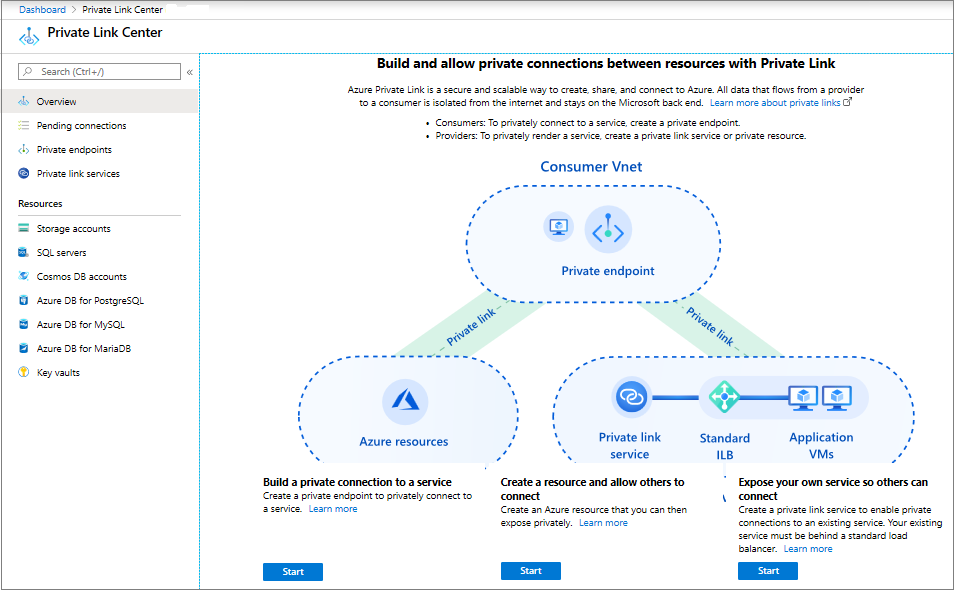
b. Dans le volet gauche, sélectionnez Services Private Link.
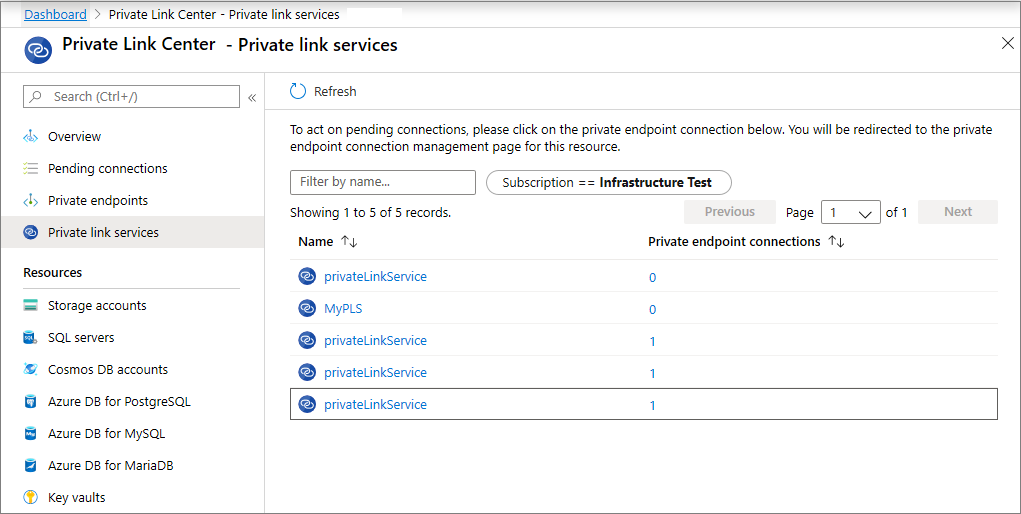
c. Filtrez et sélectionnez le service Private Link que vous souhaitez diagnostiquer.
d. Vérifiez les connexions de point de terminaison privé.
Vérifiez que l’état de la connexion du point de terminaison privé à partir duquel vous voulez établir une connectivité est Approuvé.
S’il est En attente, sélectionnez-le et approuvez-le.
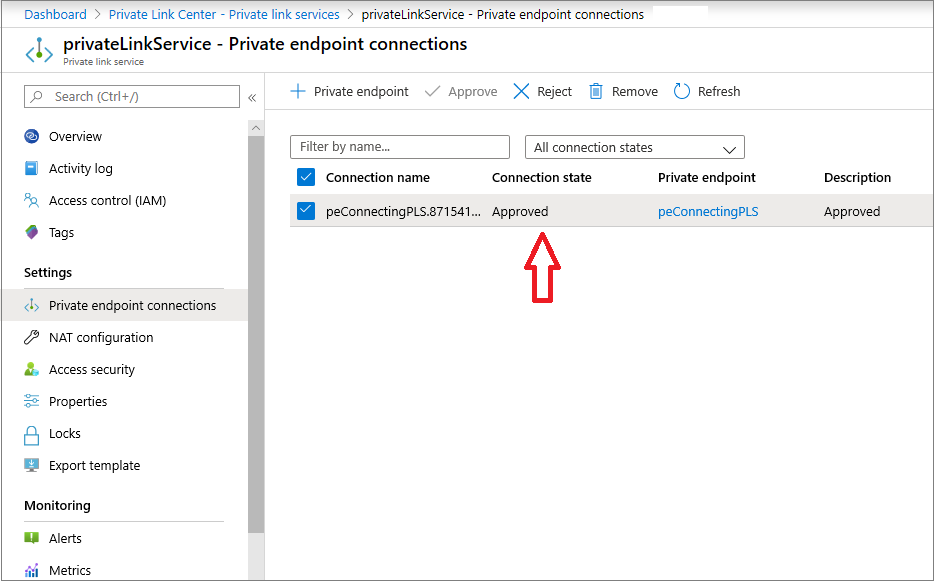
Accédez au point de terminaison privé à partir duquel vous vous connectez en sélectionnant son nom. Vérifiez que l’état de la connexion est Approuvé.
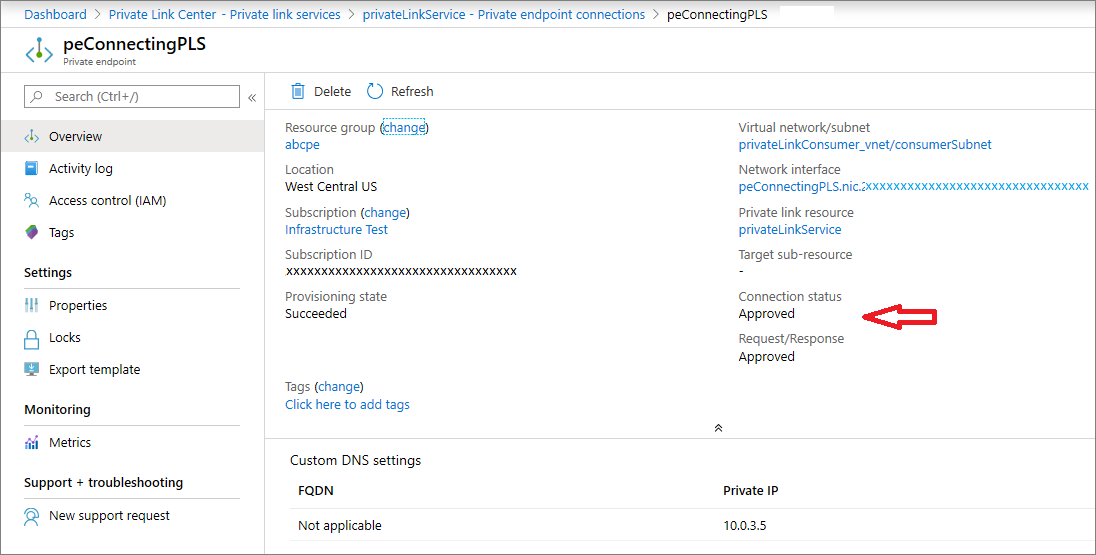
Une fois les deux côtés approuvés, réessayez de vous connecter.
e. Vérifiez Alias dans l’onglet Vue d’ensemble et ID de la ressource dans l’onglet Propriétés.
Vérifiez que les informations Alias et ID de la ressource correspondent aux informations Alias et ID de la ressource que vous utilisez pour créer un point de terminaison privé vers ce service.
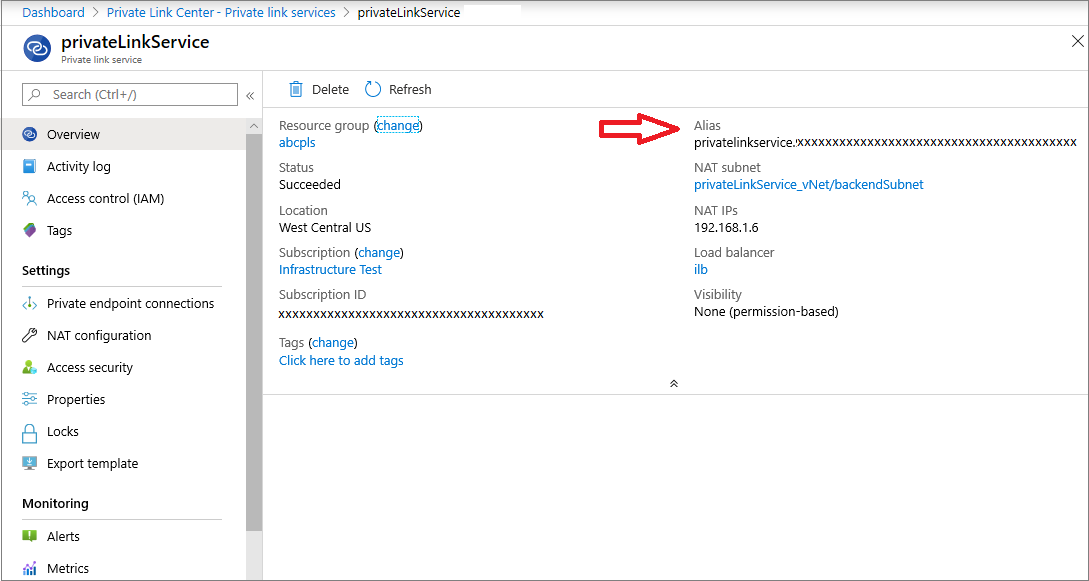
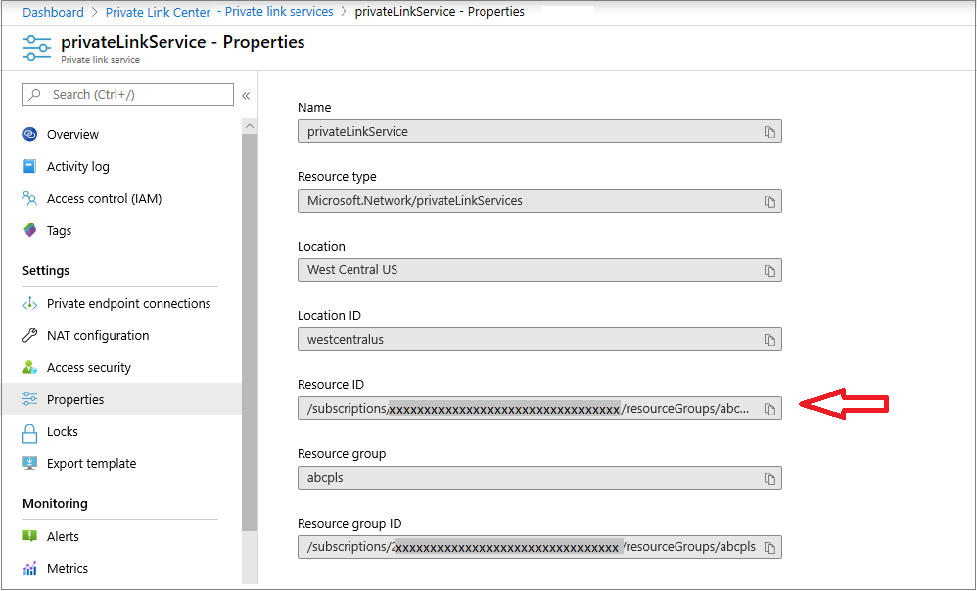
f. Vérifiez l’information Visibilité dans l’onglet Vue d’ensemble.
Vérifiez que votre abonnement se trouve dans l’étendue Visibilité.
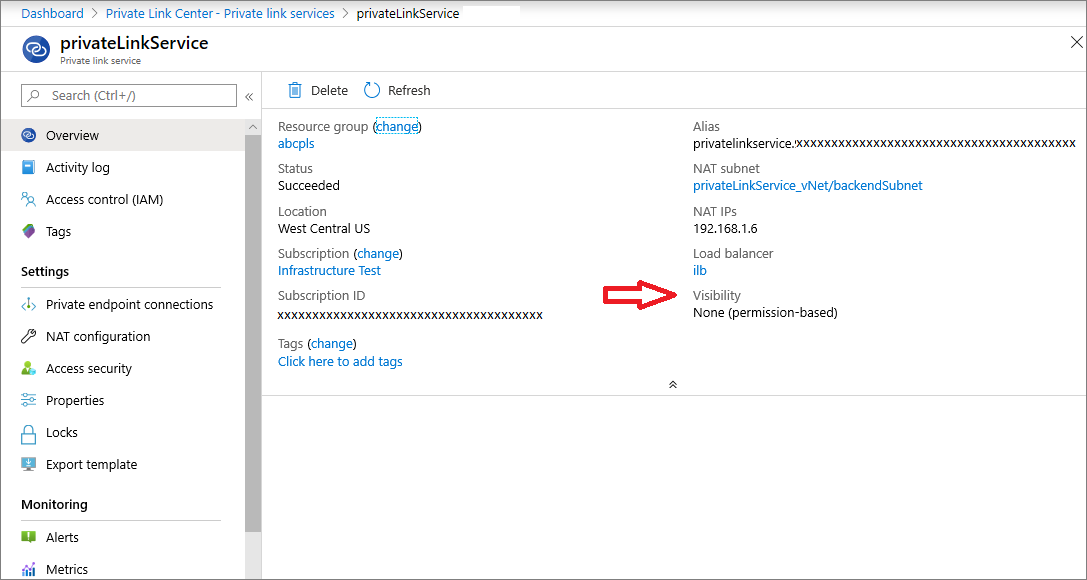
g. Vérifiez l’information Équilibreur de charge dans l’onglet Vue d’ensemble.
Pour accéder à l’équilibreur de charge, sélectionnez le lien correspondant.
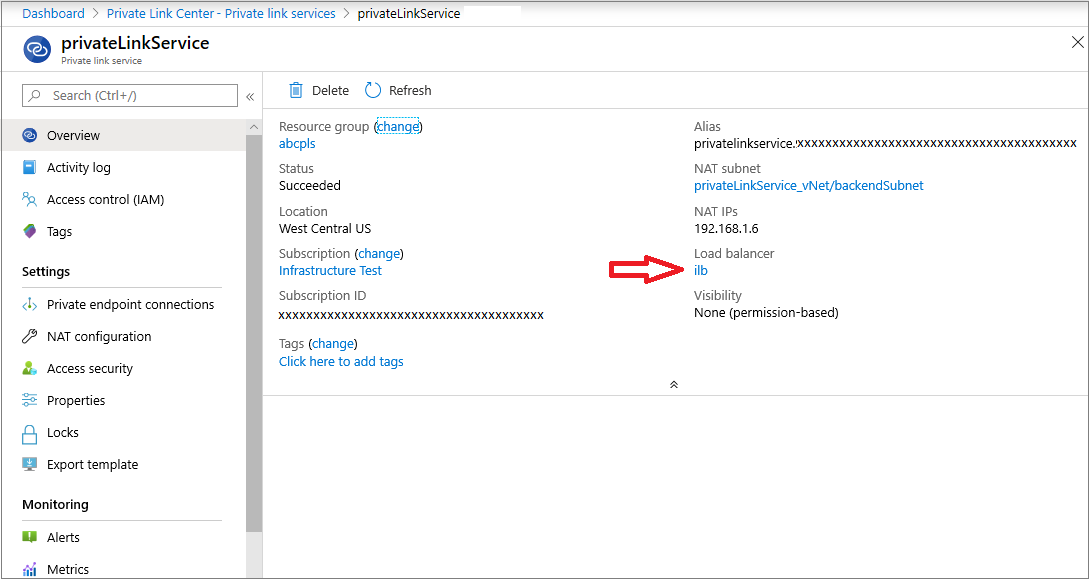
Vérifiez que les paramètres de l’équilibreur de charge sont configurés conformément à vos attentes.
Vérifiez Configuration IP front-end.
Vérifiez Pools back-end.
Vérifiez Règles d’équilibrage de charge.
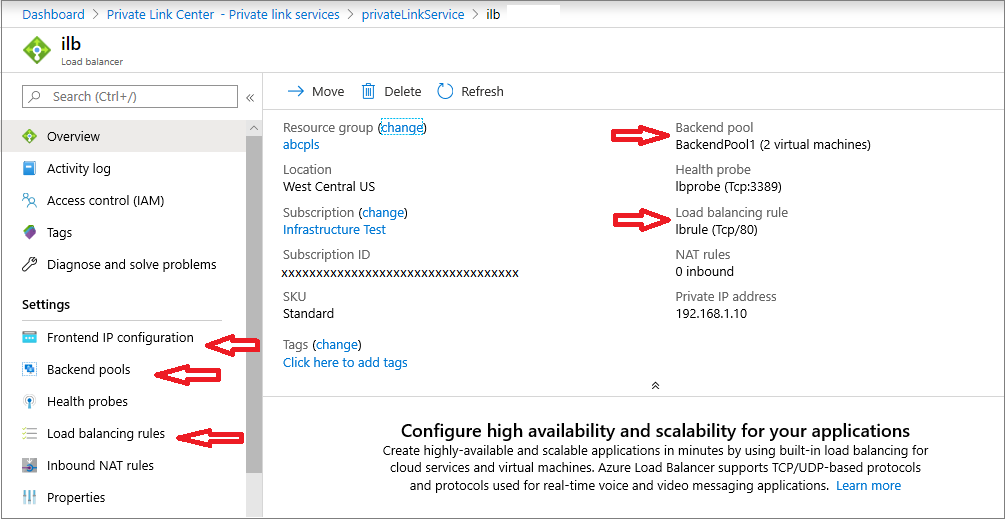
Vérifiez que l’équilibreur de charge fonctionne suivant les paramètres précédents.
Sélectionnez une machine virtuelle dans un sous-réseau autre que celui où le pool back-end de l’équilibreur de charge est disponible.
Essayez d’accéder au front-end de l’équilibreur de charge à partir de la machine virtuelle précédente.
Si la connexion est établie avec le pool back-end suivant les règles d’équilibrage de charge, votre équilibreur de charge est opérationnel.
Vous pouvez également consulter la métrique de l’équilibreur de charge avec Azure Monitor pour voir si les données transitent par l’équilibreur de charge.
Utilisez Azure Monitor pour vérifier que les données sont transmises.
a. Sur une ressource du service Private Link, sélectionnez Métriques.
Sélectionnez Octets entrants ou Octets sortants.
Vérifiez que les données sont transmises lorsque vous tentez de vous connecter au service Private Link. Prévoyez un retard d’environ 10 minutes.
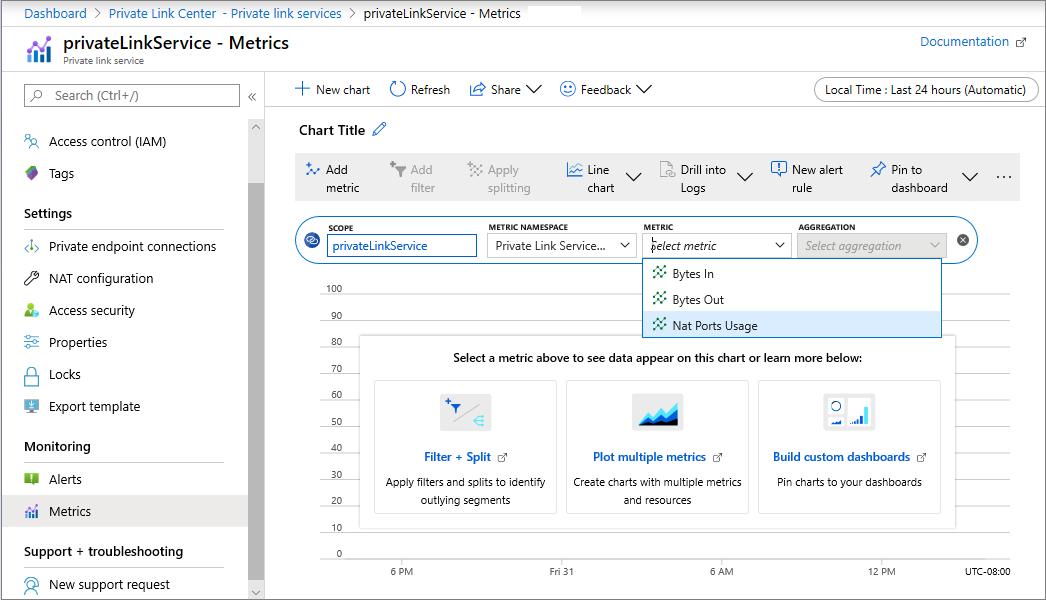
Utilisez Azure Monitor - Networks pour obtenir des informations et pour avoir une vue des ressources en allant sur :
Azure Monitor
Réseaux
Services Private Link
Affichage des ressources
Si votre problème n’est toujours pas résolu et que les difficultés de connectivité persistent, contactez l’équipe Support Azure.
Étapes suivantes
Commentaires
Bientôt disponible : Tout au long de l’année 2024, nous abandonnerons progressivement le mécanisme de retour d’information GitHub Issues pour le remplacer par un nouveau système de commentaires. Pour plus d’informations, consultez : https://aka.ms/ContentUserFeedback.
Soumettre et afficher des commentaires pour